Mesmo o Sonoff sendo uma solução completa de hardware e…

NodeMCU-32S ESP32 – Programando com a IDE do Arduino
Neste tutorial você vai aprender preparar a IDE (ambiente de desenvolvimento) do Arduino no Windows para fazer a programação do seu NodeMCU-32S ESP32.
Já adquiriu a sua placa?! Não?! Então passa lá na nossa loja virtual e adquire o seu NodeMCU-32S.
Ainda não conhece os detalhes do NodeMCU-32S? Acesse a postagem Conhecendo o NodeMCU-32S ESP32 e veja as informações desta excelente plataforma.
Se ainda não instalou sua placa no Windows, acesse a postagem NodeMCU-32S ESP32 – Instalação no Windows.
A IDE do Arduino (Programa do Arduino) é uma ferramenta multiplataforma escrita em Java derivada dos projetos Processing e Wiring. É esquematizado para introduzir a programação a artistas e a pessoas não familiarizadas com o desenvolvimento de software. Inclui um editor de código com recursos de realce de sintaxe, parênteses correspondentes e identação automática, sendo capaz de compilar e carregar programas para a placa com um único clique. Com isso não há a necessidade de editar Makefiles ou rodar programas em ambientes de linha de comando.
Através da IDE do Arduino é possível programar (utilizando a linguagem do Arduino) para o NodeMCU-32S. Dessa forma, será possível trabalhar em um ambiente mais simples, que é bastante conhecido por quem já programa para Arduino ou C / C++. Importante ressaltar que a IDE do Arduino já possui uma vasta quantidade de material na internet e livros, o que acaba facilitando demais o aprendizado.
Antes de efetuar a instalação da IDE é necessário fazer a instalação do Java. Caso já possua o Java instalado, verifique se o mesmo está atualizado.
Para download do Java, basta acessar https://www.java.com/pt_BR/ e baixar o instalador.
Feito a instalação ou atualização do Java, já é possível fazer a instalação da IDE do Arduino.
Para baixar a versão atualizada da IDE do Arduino para Windows basta acessar https://www.arduino.cc/en/Main/Software e efetuar a instalação.
Após a instalação da IDE, será necessário prepararmos os arquivos necessários para que a IDE do Arduino possa reconhecer o NodeMCU-32S.
Faça o download do Git:
https://git-scm.com/download/win
Após o download, faça a instalação do programa. Terminado a instalação, acesse o caminho “C:\Program Files\Git\cmd” e execute “git-gui”.
Com o programa aberto, clique em “Clone Existing Repository”:
Na janela que abrir, insira as informações da seguinte forma:
Source Location:
https://github.com/espressif/arduino-esp32.git
Target Directory:
C:/Users/[USUARIO-PC]/Documents/Arduino/hardware/espressif/esp32
OBS: Em “Target Directory:” apague o [USUARIO-PC] e insira o nome de usuário do seu computador para que o caminho possa ser válido.
Após inserir as informações, clique em “Clone” para que o processo de cópia do repositório seja realizado:
Este processo é um pouco demorado, portanto paciência.
Finalizado a clonagem do repositório, acesse o caminho “C:/Users/[ USUARIO-PC]/Documents/Arduino/hardware/espressif/esp32/tools” (lembre-se de mudar [USUARIO-PC] para o nome de usuário do seu computador) e execute o “get.exe” e aguarde:
Este processo também é demorado.
Terminado, conecte o NodeMCU-32S ao computador e abra a IDE do Arduino.
Com a IDE aberta, será mostrado algumas opções na barra de ferramentas da mesma. Abaixo é feito um apanhado geral (das opções relevantes) do menu Arquivo e Ferramentas:
- Arquivo
- Novo: abre uma nova instância da IDE.
- Abrir: carrega na IDE projetos salvos no computador.
- Exemplos: disponibiliza diversos exemplos que são separados por pastas e bibliotecas. Os exemplos estão em submenus e para abrir algum deles, basta selecionar e clicar.
- Fechar: fecha a instância atual.
- Salvar: salva as últimas modificações do seu projeto.
- Salvar como: se o projeto já foi salvo, mas deseja salvar em outro local, essa é a opção indicada.
- Preferências: configurações gerais da IDE.
- Sair: encerra definitivamente a IDE.
- Ferramentas
- Monitor serial: executa o terminal serial que auxilia no recebimento e envio de dados para a placa sem a necessidade de recorrer a uma ferramenta externa.
- Placa: possibilita selecionar o modelo da placa que está conectado ao computador.
- Porta: possibilita selecionar a porta COM em que a placa está recebendo/enviando informações.
No menu “Ferramentas” selecione a opção “Placas”, role a lista até o final e selecione “NodeMCU-32S”:
Ainda no menu “Ferramentas”, selecione a opção porta e marque a porta COM em que sua placa foi alocada:
Veja que a minha placa foi alocada na COM3, porém, o seu NodemCU-32S pode ter sido alocado em uma COM de outro valor. Caso não saiba em qual porta COM sua placa foi alocada, basta retornar no menu Iniciar do Windows, acessar a opção Dispositivos e Impressoras e verificar a porta em que seu NodeMCU-32S está conectado e retornar na IDE e selecionar a porta COM.
Feito essas configurações, sua IDE está pronta para enviar os códigos ao NodeMCU-32S.
Para um teste rápido, na IDE clique no menu “Arquivo”, selecione a opção “Exemplos”, em seguida “01.Basics” e selecione “Blink”. Uma nova janela da IDE vai abrir. Faça a conferência das informações para garantir que nada foi alterado na placa e na porta. Se atente ao rodapé da IDE que mostra a placa e a porta COM que está configurada na IDE:
Agora, clique no botão de upload do código para o NodeMCU-32S e aguarde o código ser carregado na placa.
Terminado o carregamento, o LED da placa irá piscar com intervalo de 1 segundo:
Sempre que abrir a IDE, faça a conferência das informações para garantir que nada foi alterado. Geralmente, feito a configurações a primeira vez ela vai se manter sem necessidade de fazer alteração.
Reforçando: sem executar os passos de definição de placa e porta, caso você escreva o código ou utilize algum exemplo de código e tente carregar no NodeMCU-32S, o carregamento do código para a placa não será bem sucedido e um erro será mostrado na IDE.
Fique ligado, pois ainda vamos postar muitas práticas relacionadas a esta fantástica plataforma.
Gostou deste tutorial? Então deixa seu comentário, dúvida ou sugestão aí embaixo!
Loja online: https://www.masterwalkershop.com.br
Fan page no Facebook: https://www.facebook.com/masterwalkershop
Nos ajude a espalhar conhecimento clicando no botão de compartilhar (f Like) que está mais abaixo.
Obrigado e até a próxima!
Seu feedback é muito importante! Que tal dar uma nota para esta postagem?! Faça sua avaliação aqui embaixo.
Postagem anterior: NodeMCU-32S ESP32 – Instalação no Windows
Próxima postagem: Conhecendo o Interruptor Módulo Relé com RF 433MHz para Automação


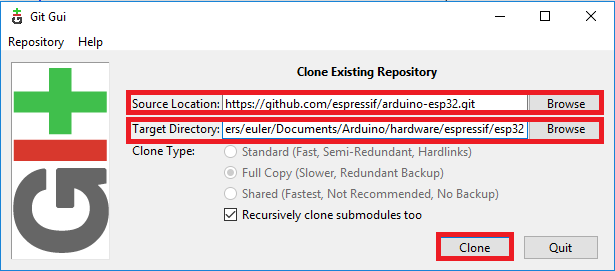
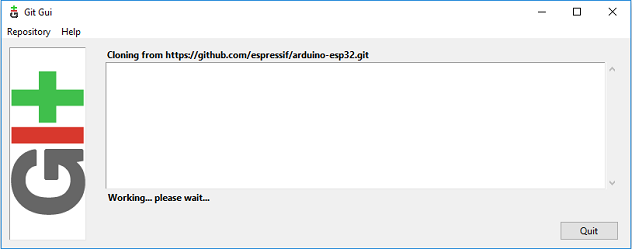



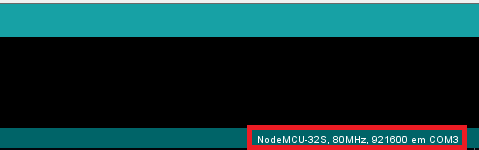
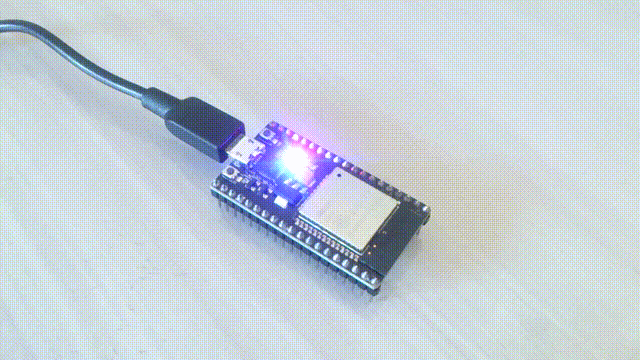



obrigado pelo POST, fiz tudo exatamente como descrito, minha placa, esp-wroom-32 na com 5, após tentar fazer o upload do blink, apresenta o erro: ” Erro compilando para a placa NodeMCU-32S”
Olá Flávio.
Agradeço pelo comentário!
Troque o cabo USB ou faça o teste em outro computador.
Olá Euler, parabéns pelo post.
A minha dúvida é se bibliotecas que são desenvolvidas para arduino, também funcionam no ESP.
Obrigado ,
Carlos
Olá Carlos.
Agradeço pelo comentário!
Algumas funcionam perfeitamente, já outras precisam ser adaptadas.
Obrigado Euler.
Cumprimentos Euler. Primeiramente, obrigado pelo tutorial; no entanto, tenho uma questão:
Qualquer sketch feito para a plataforma Arduino, é possível usá-lo com o esp32 ou esp8266? Se não, o que deve ser mudado e/ou acrescentado no código para tal? Obrigado
Olá Daniel.
Agradeço pelo comentário!
Qualquer sketch para Arduino poderá sim ser funcional com ESP8266/ESP32, desde que haja bibliotecas compatíveis com estas plataformas. Códigos mais simples de modo geral só precisa alterar os GPIOS para funcionarem com ESP8266/ESP32.
Boa Tarde. Tentei esse procedimento seguindo passo a passo, porém não aparece o Node na IDE do arduino.
Olá,
Tenho um ESP32 wroom que ganhei. E ele já veio com um sistema instalado, mas o sistema Boot foi alterado e agora quando tento carregar qualquer programa ele acusa erro e não roda o programa.
Fiz exatamente como você colocou no seu posto.
Pode dar uma orientação?
Obrigado.
sergiolmenezes@gmail.com
Olá Sérgio.
Poderia informar o erro que está sendo apresentado?
Parabéns pelo compartilhar, ajuda bastante.
Estou tentando os primeiros passos com a ESP32 mas não consigo que o programa reconheça a placa, segui as instruções que passou ajudou muito, pois agora consigo vir outros modelos de placa nas ferramentas do Arduino.
Apresenta esta falha :
Erro compilando para a placa NodeMCU-32S
Poderia dar uma indicação de como posso corrigir isto?
Olá Anderson.
O NodeMCU-32S aparece nos dispositivos do Windows?
Euler Oliveira obrigado pela sua didática de ensinamento fiz conforme suas instruções funcionou perfeitamente, que Deus te abençoe. Um abraço.
Olá Euler,
Com as suas instruções, funcionou perfeitamente. Obrigado e parabéns pelo artigo.
Um abraço,
Márcio
Olá Marcio.
Que bom que este artigo foi útil para você.
Obrigado!
Excelente Post, parabéns.
Comprei um NodeMcu32s e dois módulos relé de 8 canais cada para iniciar a automação da minha residência (já automatizei meu quarto com ESP8266 12f), porém, estou utilizando apenas o Blynk para ligar e desligar os relés e gostaria de adicionar um interruptor pulsador para que fosse possível o acionamento mecânico tbm.
Não utilizei o NodeMcu32s ainda por não saber como configurá-lo (já comprei os outros esp8266 programados) e gostaria de saber como procedo para acionar os relés tanto pelo aplicativo quanto pelo interruptor sem perde o status do relé (on/off).
Minha residência começará a ser construída no próximo mês e gostaria de automatizá-la por inteiro (portas, portões, regadores de jardim, câmeras,etc) e preciso de um auxílio desde o início para que não seja preciso quebrar nada depois. Se alguém puder me orientar sobre como fazer ou indicar alguns tutoriais eu ficarei muito grato.
Desde já, o meu muito obrigado.
Parabéns pela iniciativa científica , tinha comprado uma placa na Santa efigência e não conseguia funcionar, com seu post ,consegui.
Fico feliz que tenhamos colegas que se preocupam na divulgação da tecnologia!
Olá André Ribeiro.
Fico satisfeito em saber se que esta postagem pôde te ajudar de alguma forma.
Agradeço o reconhecimento!
Excelente tutorial!
Olá José Cintra.
Que bom que gostou do tutorial
Obrigado pelo comentário!
que deus de muita saude a vc,para que possa ensinar com sabedoria aquilo que aprendeu